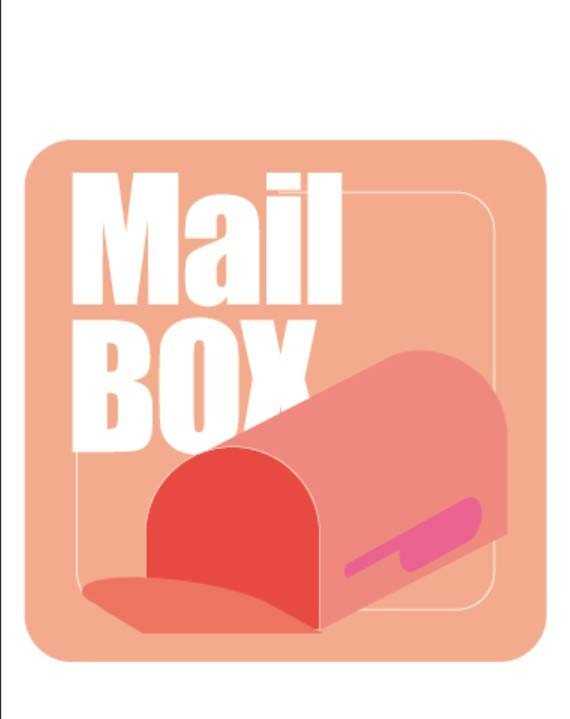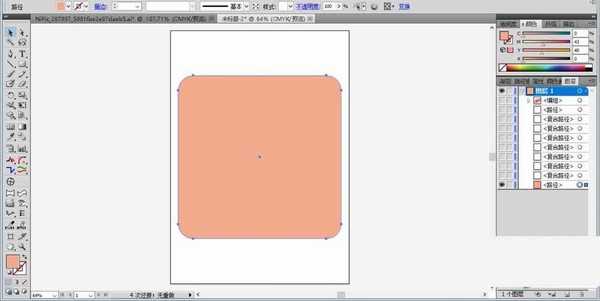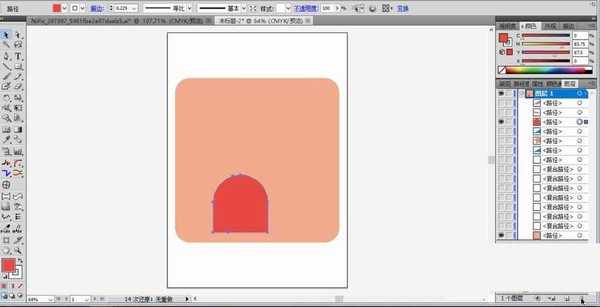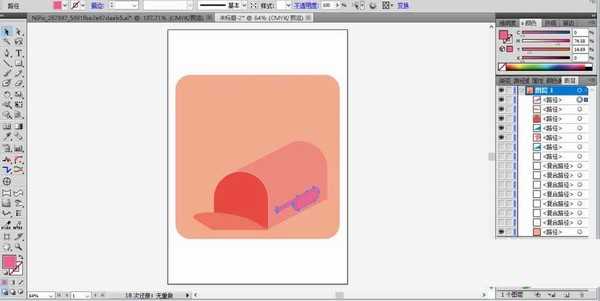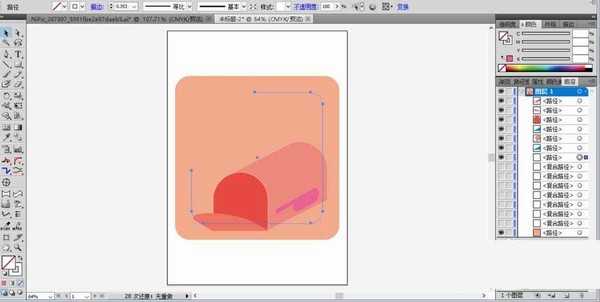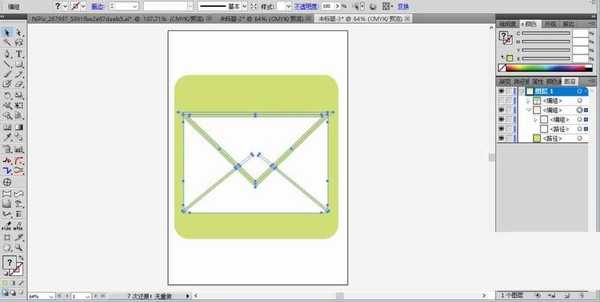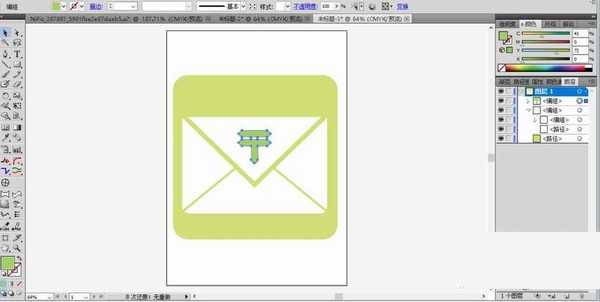站长资源平面设计
ai怎么设计矢量的邮箱图标?
简介ai中想要设计一个邮箱图标,该怎么绘制呢?下面我们就来看看ai绘制邮箱标志的教程。软件名称:Adobe Illustrator CC(AI软件) 2018 v22.0.0 简体中文安装版软件大小:797.2MB更新时间:2017-09-26立即下载1、先选择圆角矩形画出一个小小的正方形并填充粉红色
ai中想要设计一个邮箱图标,该怎么绘制呢?下面我们就来看看ai绘制邮箱标志的教程。
- 软件名称:
- Adobe Illustrator CC(AI软件) 2018 v22.0.0 简体中文安装版
- 软件大小:
- 797.2MB
- 更新时间:
- 2017-09-26立即下载
1、先选择圆角矩形画出一个小小的正方形并填充粉红色。
2、我们使用圆形与矩形工具结合画出一个小小的半圆门洞形状并填充深粉色。
3、选择钢笔工具画出邮筒的右侧面形状,用锚点调整一下曲线的弯曲度并填充粉色。在邮箱的右侧画出一个粉色的暗光路径。再在邮箱的左侧画出一个筒盖的形状并填充粉色。
4、继续使用圆形矩形工具对于图标进行描边,用白色来描边。
5、选择文字工具打出所有的文字并调整大小,转换文字成为路径,用白色填充文字。第一个邮箱图标设计完成!
6、我们也可以把邮箱改变成绿色色调,用浅绿色填充邮箱的右侧面,用淡绿色填充右侧面的高光区域,用深绿色填充邮箱的空洞处,用草绿色填充邮箱的筒盖,完成绿色的邮箱图标设计。
7、我们还可以设计一个邮件的图标,先用矩形工具画出一个圆角的矩形并填充草绿色,再用钢笔画出四个三角形并填充为白色。让四个三角形组成一个邮件的形状。
8、最后,我们用矩形工具画出邮件上面的绿色标记,第二个邮箱图标设计完成!
以上就是ai设计邮箱图标的教程,希望大家喜欢,请继续关注。
相关推荐:
ai怎么设计网络网格效果图?
ai怎么设计农业标志的LOGO?
ai怎么设计灭火器? ai灭火器标志的画法
上一篇:ai怎么画可爱的圣诞雪人?
下一篇:ai怎么绘制蜘蛛网图标?